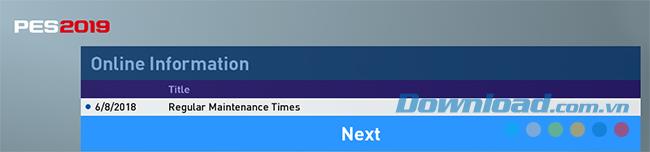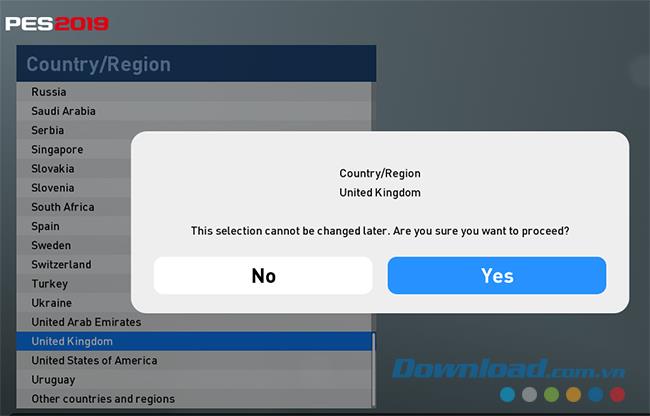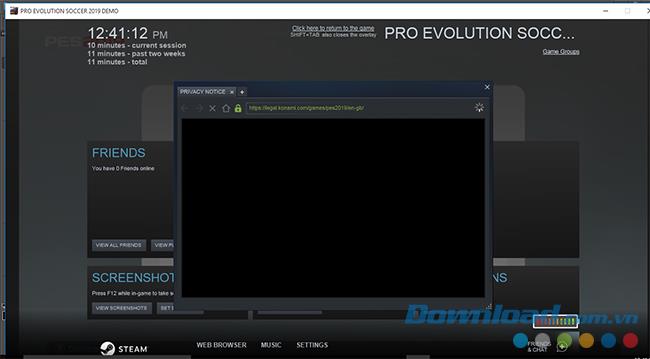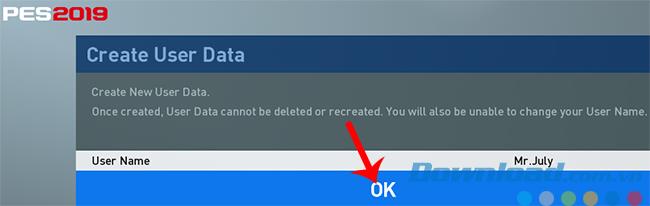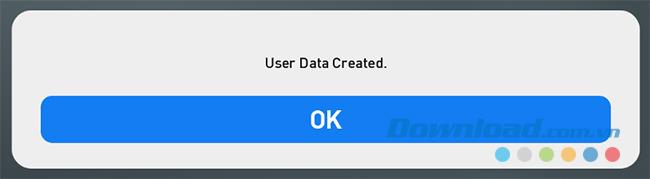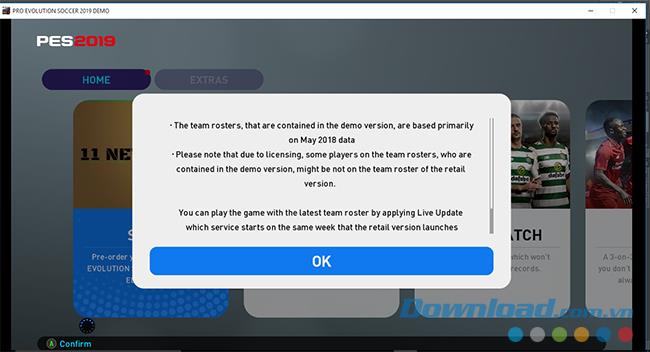PES 2019 (Pro Evolution Soccer 2019 ) est la dernière version de la série de jeux PES - l'un des jeux de football super cool et magnifique de Konami. Dans l'article précédent, Download.com.vn vous a montré comment télécharger et installer PES 2019 sur votre ordinateur . Cet article vous présentera la configuration initiale pour jouer à Pro Evolution Soccer 2019 .
Avec quelques changements dans le mode de jeu ainsi que le nombre d'équipes originales, PES 2019 n'est pas encore disponible au Vietnam mais il provoque toujours de la fièvre sur le marché des jeux de sport en général et des matchs de football en particulier.
Comment jouer à PES 2019 (Pro Evolution Soccer 2019)
Pro Evolution Soccer 2019
AVIS:
Parce que dans l'article, l'auteur n'utilise pas de main de jeu, donc toutes les actions personnalisées, vous pouvez utiliser le clavier, en particulier:
- Groupe de touches fléchées : options de déplacement (haut, bas, gauche ou droite)
- Touche Entrée : Accepter, OK, accepter
- Touche ESC : Quitter, revenir en arrière
Étape 1: Après avoir téléchargé Pro Evolution Soccer 2019 sur votre ordinateur avec succès, vous lancez le jeu verra la première interface comme la suivante, appuyez sur n'importe quelle touche pour entrer.

Étape 2 : Sélectionnez la langue que vous souhaitez utiliser dans le jeu. Utilisez les touches fléchées pour sélectionner une langue, appuyez sur Entrée pour confirmer la sélection.

Étape 3 : Il y aura quelques messages, une confirmation apparaît, il vous suffit de sélectionner OK et Entrée est OK.

Par exemple, l'image ci-dessous est une interface qui présente comment utiliser un joueur.

Sélectionnez Suivant dans le message suivant.
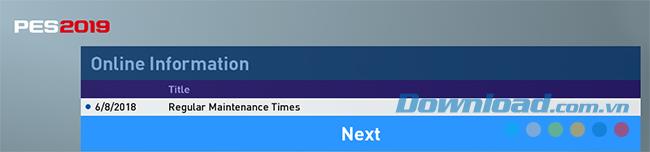
Étape 4 : Sélectionnez le pays, appuyez sur Entrée pour commencer la sélection.

Étant donné que nous ne pouvons pas sélectionner le pays après l'avoir sélectionné pour la première fois, veuillez faire très attention. Si vous êtes sûr de votre choix, sélectionnez Oui pour accepter et continuer, ou passez à Non et entrez pour choisir à nouveau.
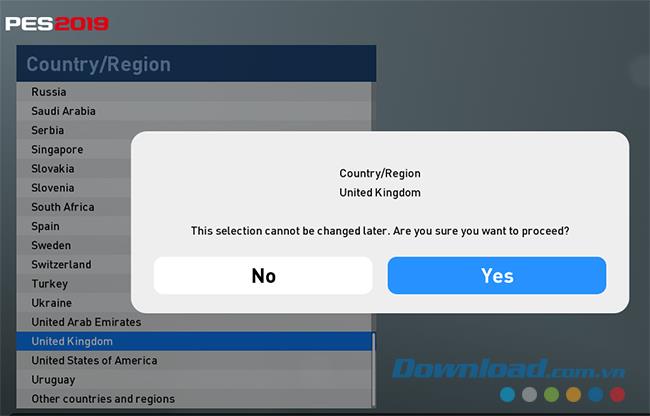
Étape 5 : Conditions d'utilisation. Dans cette étape, nous ne pourrons pas sélectionner l'élément J'accepte sans appuyer sur Entrée pour accéder à l'interface des conditions du jeu. Vous devez d'abord appuyer sur Entrée dans les conditions d'utilisation , puis déplacer la barre d'options vers le bas sur J'accepte et Entrée pour cocher.
Passez à Accepter pour accepter les conditions.

Il s'agit de l'interface lorsque nous appuyons sur Entrée dans les conditions générales d'utilisation, vous pouvez appuyer sur MAJ + TAB pour fermer cette fenêtre et continuer.
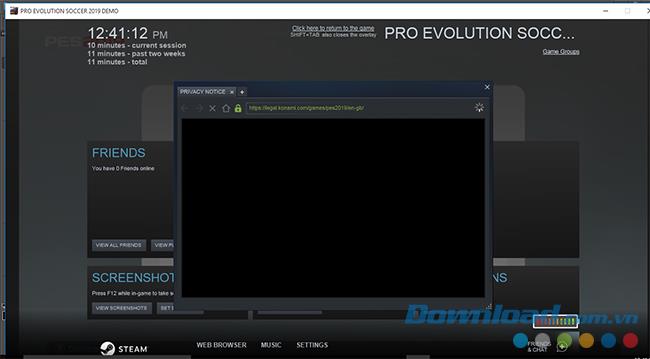
Étape 6: Faites la même chose qu'à l'étape 5. Entrez dans Avis de confidentialité / quittez l'interface sur Steam / Entrez dans J'ai confirmé / Continuer.

Après cette étape, nous allons commencer à créer nos données de joueur en sélectionnant OK .

Étape 7 : Nommez-vous en sélectionnant Entrer au nom d'utilisateur, puis entrez le nom dans le champ correspondant qui apparaît, OK pour confirmer.

OK pour continuer.
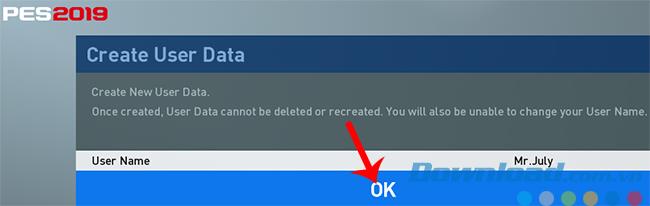
Étape 8 : Les données du joueur sont créées avec succès, sélectionnez OK pour entrer dans le jeu.
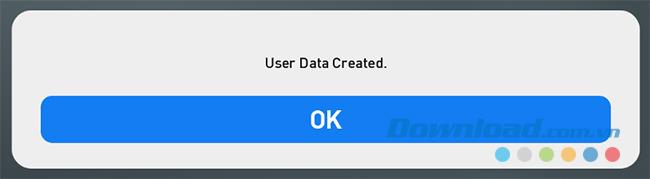
OK a continué.
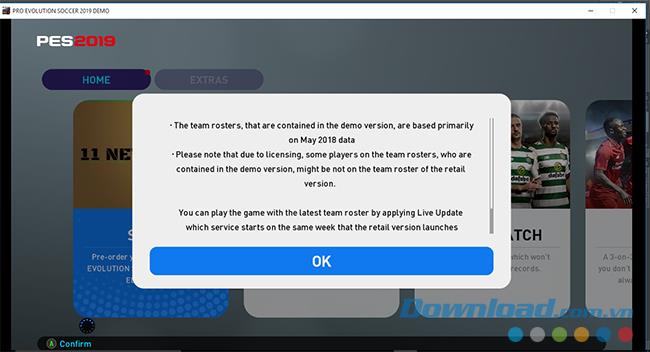
C'est l'interface que nous allons faire pour choisir le mode de jeu que nous voulons. En déplaçant les touches fléchées, vous pouvez choisir Exhibition Match (jouer avec la machine), Quick Match (jouer rapidement) ... ou continuer à vous déplacer sur le côté pour accéder à d'autres options de configuration ( Paramètres ).

Ce sont les paramètres de base pour jouer au jeu PES 2019 sur l'ordinateur . Si vous avez connecté votre lecteur à la machine, vous pouvez le faire plus facilement car sous chaque interface, il y a des instructions et des boutons correspondant aux options pour un fonctionnement plus rapide et plus pratique.
En outre, vous pouvez également consulter et essayer d'autres jeux de football en ligne célèbres comme FIFA Online 3 , FO4 ou d' autres jeux de gestion de football intéressants comme Soccer Star Mobasaka (pour Android) , Dream League Soccer , Top Eleven ...